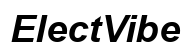Einführung
Wenn Ihnen aufgefallen ist, dass der Lüfter in Ihrem MacBook Air ständig summt, ist das nicht nur eine kleine Ärgernis – es könnte ein Symptom für ein zugrunde liegendes Problem sein. Obwohl das schlanke, dünne Design von Apple Wunder für Portabilität und Ästhetik bewirkt, bedeutet es auch, dass der Raum für die Wärmeableitung begrenzt ist. Zu verstehen, warum Ihr MacBook Air Lüfter ständig läuft, ist entscheidend, nicht nur zur Geräuschreduzierung, sondern auch für die Gesundheit Ihres Systems. Dieser Leitfaden behandelt häufige Ursachen, Fehlerbehebungstechniken und Lösungen, die Ihr MacBook-Erlebnis wieder auf seine ruhige Norm bringen.

Häufige Gründe, warum Ihr MacBook Air Lüfter ständig läuft
Apple-Produkte sind bekannt für ihre Zuverlässigkeit, dennoch können auch sie Leistungsschwankungen erleben. Ein ständig aktiver Lüfter könnte darauf hinweisen, dass Ihr MacBook Air mehr als nur Routineaufgaben bewältigt. Hier sind mögliche Auslöser, die den Lüfter veranlassen, Überstunden zu machen:
Hohe CPU-Auslastung
Hohe CPU-Auslastung ist ein häufiger Schuldiger. Wenn der Prozessor Ihres MacBook Air stark beansprucht wird, erzeugt er mehr Wärme. Folglich erhöht der Lüfter seine Geschwindigkeit, um ihn abzukühlen. Aktivitäten wie Videobearbeitung, Spielen oder sogar Streaming können die CPU-Auslastung erhöhen. Zu überwachen, welche Aufgaben Ihre CPU belasten, kann Ihnen helfen, das Problem zu lokalisieren.
Hintergrundanwendungen und -prozesse
Oft belasten Benutzer ihr System unbewusst mit zahlreichen Hintergrundanwendungen. Diese Apps, möglicherweise vergessen oder automatisch installiert, verbrauchen Ressourcen. Während sie um Rechenleistung konkurrieren, läuft der Lüfter Ihres MacBook Air unaufhörlich, um die steigenden Wärmepegel zu bewältigen.
Malware oder Systemfehler
Obwohl seltener bei Macs, stellt Malware eine potenzielle Bedrohung dar. Schadsoftware kann einen hohen Energieverbrauch und übermäßige Hitze verursachen. Zusätzlich können Systemfehler zu unregelmäßigem Verhalten führen, was Ihren Lüfter dazu bringt, unnötigerweise schneller zu laufen.
Diese Ursachen zu verstehen, bietet eine Grundlage zur Lösung Ihrer Lüfterprobleme. Als nächstes erforschen wir wesentliche Fehlerbehebungsmethoden, um die Kontrolle wiederzuerlangen.
Anfängliche Fehlerbehebungsschritte
Bevor Sie sich fortschrittlichen Techniken widmen, sollten Sie diese anfänglichen Strategien in Betracht ziehen. Sie sind einfach, aber effektiv bei der Bewältigung von Lüfterpersistenzproblemen. Die Behebung dieser softwarebezogenen Probleme kann oft die Leistung Ihres MacBooks stabilisieren.
Verwendung des Aktivitätsmonitors zur Diagnose
- Öffnen Sie den Aktivitätsmonitor aus Ihrem Anwendungsordner.
- Navigieren Sie zur Registerkarte „CPU“, um die Echtzeit-Nutzung zu beobachten.
- Identifizieren Sie ressourcenintensive Anwendungen und Prozesse und beenden Sie jene, die nicht verwendet werden.
Schließen unnötiger Anwendungen und Registerkarten
- Überprüfen Sie offene Anwendungen und Webbrowser-Registerkarten.
- Schließen Sie jene, die nicht für aktuelle Aufgaben unerlässlich sind.
- Verwenden Sie „Sofort beenden“ im Apple-Menü für nicht reagierende Apps.
Überprüfung auf System-Updates
- Öffnen Sie das „Apple-Menü“ und wählen Sie dann „Systemeinstellungen“.
- Klicken Sie auf „Softwareupdate“, um zu sehen, ob Updates verfügbar sind.
- Installieren Sie Updates, da sie oft Korrekturen für Fehler enthalten, die den Lüfterbetrieb beeinflussen können.
Aber wenn der Lüfter weiterhin unaufhörlich läuft, ist es Zeit für fortgeschrittenere Eingriffe. Lassen Sie uns Strategien betrachten, die über das Basiswissen hinausgehen und diese Probleme gründlicher angehen können.
Fortgeschrittene Fehlerbehebungstechniken
Wenn anfängliche Methoden nicht ausreichen, könnten fortgeschrittene Lösungen den Schlüssel enthalten. Diese beinhalten Systemanpassungen, die Lüfterprobleme ohne technische Expertise lindern können. Schauen wir uns einige Schritte an, die genau das sein könnten, was Sie brauchen, um laufende Probleme zu lösen.
Durchführen eines sicheren Starts
- Fahren Sie Ihr MacBook Air herunter.
- Halten Sie die „Shift“-Taste gedrückt, während Sie es einschalten.
- Lassen Sie die Taste los, sobald Sie den Anmeldebildschirm erreichen.
Ein sicherer Start beschränkt Systemerweiterungen und startet nur wesentliche Software, was das Erkennen potenzieller Störungen erleichtert.
Zurücksetzen des SMC (System Management Controller)
- Fahren Sie Ihr MacBook herunter.
- Schließen Sie das Netzteil an.
- Drücken Sie Shift + Control + Option auf der linken Seite sowie den Power-Button für 10 Sekunden.
- Lassen Sie alle Tasten los und schalten Sie Ihr MacBook normal ein.
Das Zurücksetzen des SMC kann Lüfterirregularitäten beheben, indem es die Strom- und Wärmeregelung neu kalibriert.
Zurücksetzen von PRAM/NVRAM
- Fahren Sie Ihr MacBook Air herunter.
- Schalten Sie es ein und drücken Sie sofort Option + Command + P + R.
- Halten Sie ca. 20 Sekunden lang gedrückt und lassen Sie los nach dem zweiten Startton.
Dieses Zurücksetzen kann Hardwareeinstellungen anpassen und unnötige Lüfteraktivität stoppen.
Bei einigen können Lüfterprobleme über die Fehlerbehebung hinaus bestehen bleiben. Die Untersuchung von Umwelt- und Hardwarefaktoren wird unerlässlich.

Angehen von Umwelt- und Hardwarefaktoren
Manchmal erfordert die Umgebung Ihres MacBooks Aufmerksamkeit. Eine ordnungsgemäße Wartung und geeignete Bedingungen sind entscheidend für eine optimale Leistung.
Sicherstellen einer ordnungsgemäßen Belüftung und Luftzirkulation
- Platzieren Sie Ihr MacBook auf einer harten, flachen Oberfläche – nicht auf Bettzeug oder Kissen.
- Stellen Sie sicher, dass genügend Raum für die Luftzirkulation vorhanden ist.
Reinigung des Staubs von Lüftungsschlitzen und Innenraum
- Schalten Sie Ihr MacBook aus.
- Verwenden Sie eine Druckluftdose, um die Lüftungsschlitze sanft zu reinigen.
- Für eine interne Reinigung ziehen Sie in Betracht, einen Fachmann zu kontaktieren, um Schäden zu vermeiden.
Bewerten der Raumtemperatur und Oberflächenplatzierung
- Senken Sie die Umgebungstemperaturen so weit wie möglich.
- Nutzen Sie Ständer, um Ihr MacBook zu erhöhen und eine bessere Luftzirkulation zu fördern.
Durch das Management externer Bedingungen unterstützen Sie effektiv Ihr MacBook dabei, eine geeignete Betriebstemperatur beizubehalten.
Wann professionelle Hilfe in Betracht gezogen werden sollte
Nicht alle Probleme können einfach durch eigene Fehlerbehebung gelöst werden. Zu verstehen, wann professionelle Hilfe in Anspruch genommen werden sollte, ist entscheidend. Anhaltende Probleme können tatsächlich ein Zeichen für Hardware-Fehlfunktionen sein, die eine fachmännischere Behandlung erfordern.
Identifizierung anhaltender Hardwareprobleme
Wenn alle Versuche erschöpft sind und weiterhin Probleme bestehen, vermuten Sie hardwareseitige Ausfälle wie einen defekten Lüfter oder Thermosensoren.
Erklärung von Reparatur- und Ersatzmöglichkeiten
- Kontaktieren Sie den Apple Support oder besuchen Sie einen Apple Store.
- Ziehen Sie autorisierte Serviceprovider in Betracht, falls Reparaturen oder Ersatz erforderlich sind.
Professionelle Einblicke können die Hardwareintegrität bestätigen und sicherstellen, dass Ihr MacBook wie vorgesehen funktioniert.

Fazit
Die Bearbeitung eines ständig laufenden MacBook Air Lüfters ist sowohl eine Wartungsmaßnahme als auch ein Schritt zur Verlängerung der Lebensdauer des Geräts. Indem Sie die Ursachen verstehen, Fehlerbehebungstechniken anwenden und förderliche Bedingungen schaffen, sichern Sie Ihre MacBook und verbessern Ihre Benutzererfahrung. Jetzt, wenn das verräterische Summen entsteht, sind Sie bereit, das Mysterium mit Zuversicht anzugehen.
Häufig gestellte Fragen
Wie reduziere ich das Lüftergeräusch auf meinem MacBook Air?
Stellen Sie sicher, dass Programme und Prozesse minimiert sind, halten Sie Geräte auf dem neuesten Stand und sorgen Sie für eine saubere, belüftete Umgebung, um das Lüftergeräusch auf natürliche Weise zu reduzieren.
Ist es normal, dass der Lüfter des MacBook Airs die ganze Zeit läuft?
Gelegentliches Einschalten des Lüfters ist normal, aber ein ständiger Betrieb deutet in der Regel auf eine hohe Ressourcennutzung oder Umweltfaktoren hin, die untersucht werden sollten.
Können Software-Updates das Lüfterproblem dauerhaft beheben?
Updates beheben oft Fehler, die Lüfter-Unregelmäßigkeiten verursachen können, und bieten eine dauerhafte Lösung, wenn das Problem softwarebedingt ist. Überprüfen Sie regelmäßig auf Updates.